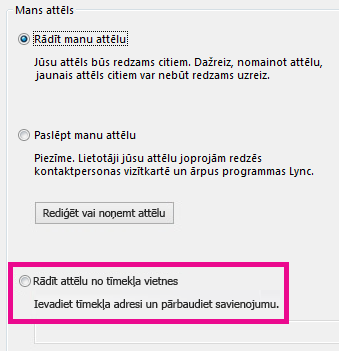Opcija Mans attēls ļauj izvēlēties, kāds jūsu attēls (ja vēlaties) ir jārāda kopā ar jūsu kontaktinformāciju.
Svarīgi!: Ja iestatījuma Mans attēls opciju logā poga Rediģēt vai noņemt attēlu ir pelēkota (nav pieejama), kā parādīts šajā ekrānuzņēmumā, attēla mainīšanas iestatījumi jūsu organizācijā lietotājiem ir izslēgti. Ja jums ir jautājumi par šo politiku, sazinieties ar tehniskā atbalsta darbiniekiem.
Attēla rādīšana
Ja organizācijā ir iestatīts, Lync lai tā rādītu personu attēlus kopā ar citu kontaktinformāciju, jūsu attēls tiek automātiski parādīts no uzņēmuma direktorija. Ja attēls atbilst vēlamajam, šajā logā nekādi iestatījumi nav jāmaina.
Attēla paslēpšana
Atkarībā no tā Lync ir iestatīts, iespējams, varat paslēpt savu attēlu no citiem Lync lietotājiem. Kontaktpersonām jūsu attēla vietā tiks rādīta tukša cilvēka galvas kontūra.
-
Lai paslēptu savu attēlu no citiem Lync, noklikšķiniet uz Paslēpt manu attēlu un pēc tam noklikšķiniet uz Labi.
-
Lai nepieļautu attēla rādīšanu visās Microsoft Office programmās, ieskaitot Lync, rīkojieties šādi:
-
Noklikšķiniet uz >Mans attēls un > Rediģēt vai noņemt attēlu.
-
SharePoint logā noklikšķiniet uz Noņemt attēlu.
-
Noklikšķiniet uz Labi.
-
Attēla mainīšana
Kā minēts iepriekš, ja poga Rediģēt vai noņemt attēlu ir pelēkota, jūsu organizācija ir izlēmusi neļaut lietotājiem mainīt savu attēlu. Ja savu attēlu varat mainīt, to varat izdarīt šādi:
Izmantojiet attēlu no sava datora vai ārēja diska
-
Lync galvenajā logā noklikšķiniet uz sava attēla. Tiek atvērtsLync- Opcijas.
-
Noklikšķiniet uz Rediģēt vai noņemt attēlu.
-
Atkarībā no tā, kā ir iestatīta jūsu izmantotā sistēma, tiks atvērts Microsoft Exchange vai Microsoft SharePoint logs. (To, kurā programmā atrodaties, varēsit noteikt pēc pogām, kā aprakstīts šeit.)
-
Ja tiek atvērts Exchange logs, rīkojieties šādi:
-
Noklikšķiniet uz Rediģēt > Fotoattēlu rediģēšana > Pārlūkot.
-
Atveriet vietu, kur tiek glabāts aizstāšanai paredzētais attēls (šī vieta var būt gan datorā, gan ārējā vai tīkla diskā). Aizstāšanai paredzētais attēls var būt jebkādu izmēru un veida, arī HD (augstas izšķirtspējas), attēls.
-
Veiciet dubultklikšķi uz faila.
-
Fotoattēla mainīšanas logā noklikšķiniet uz Saglabāt. Ja tiek rādīts ziņojums ar jautājumu, vai vēlaties aizvērt šo logu, noklikšķiniet uz Jā.
-
Ja tiek atvērts SharePoint logs, rīkojieties šādi:
-
Noklikšķiniet uz Augšupielādēt attēlu.
-
Dialoglodziņā Attēla izvēlēšanās noklikšķiniet uz Pārlūkot un atrodiet aizvietošanai paredzēto attēlu, kuru vēlaties augšupielādēt.
-
Veiciet dubultklikšķi uz attēla vai faila nosaukuma un pēc tam noklikšķiniet uz Upload.
-
Noklikšķiniet uz Labidialoglodziņā Profila izmaiņas.
-
Profila SharePoint uz Saglabājiet visu un aizveriet.
Piezīme.: Pēc attēla maiņas var paiet kāds laiks, pirms tiek rādīts jaunais attēls.
Attēla no publiskas tīmekļa vietnes izmantošana
Ja jūsu organizācija ir iespējojusi šo opciju, kā savu Lync fotoattēlu varat izmantot fotoattēlu no jebkuras publiskas tīmekļa vietnes, piemēram, Yammer, OneDrive, Facebook utt. Ja šī opcija ir pieejama, līdzekļa Mans attēls opciju logā ir poga Rādīt attēlu no tīmekļa vietnes:
Lai izmantotu šo opciju, atlasiet Rādīt attēlu no tīmekļa vietnes, ievadiet tā fotoattēla vietrādi URL, kuru vēlaties izmantot, un pēc tam noklikšķiniet uz Izveidot savienojumu ar attēlu.
Ievērojiet, ka, lai jūsu kontaktpersonas redzētu šo fotoattēlu, tām arī jābūt piekļuvei vietnei, kurā ir ievietots šis fotoattēls.